ps4手柄联电脑 PS4手柄如何通过蓝牙与电脑无线连接
在如今游戏界备受瞩目的PS4手柄,不仅仅只是为了与PlayStation 4主机相互搭配,它还具备了与电脑无线连接的功能,对于那些习惯使用手柄来玩游戏的玩家来说,这无疑是一个好消息。通过蓝牙技术,PS4手柄可以轻松地与电脑进行联接,为玩家们提供更加舒适和便捷的游戏体验。究竟如何通过蓝牙与电脑无线连接呢?接下来我们将一起探索这个问题。
步骤如下:
1.首先,电脑需要支持蓝牙,可以从任务栏看有没有蓝牙图标。也可以从,任务栏左下角打开Windows→打开设置→蓝牙和其他设备。要是有蓝牙开关则表示可以使用蓝牙



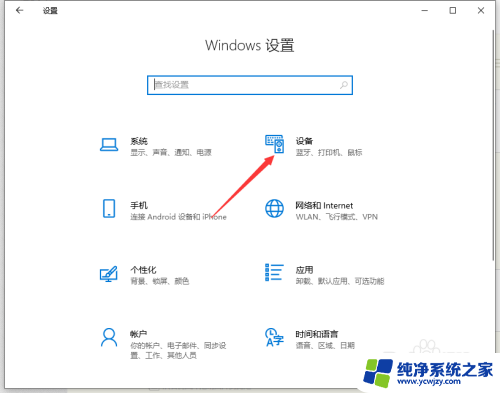
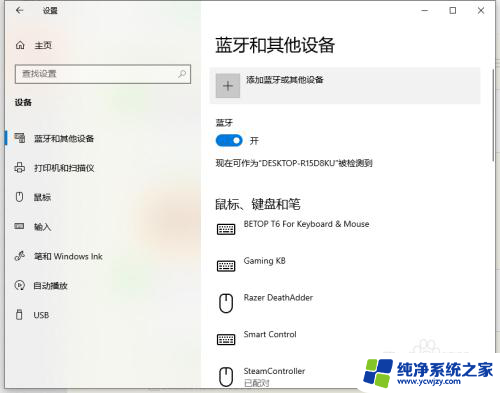
2.ps4手柄,首先要进入配对模式。进入方式为:长按share键不松手,同时在长按ps键不松手5秒钟。直到手柄灯快闪。注意是“快闪”不是呼吸。
要是呼吸状态,则放置半分钟等手柄关机,之后再重试

3.手柄灯快闪则进入配对模式。此时打开蓝牙菜单并打开第一项“蓝牙”

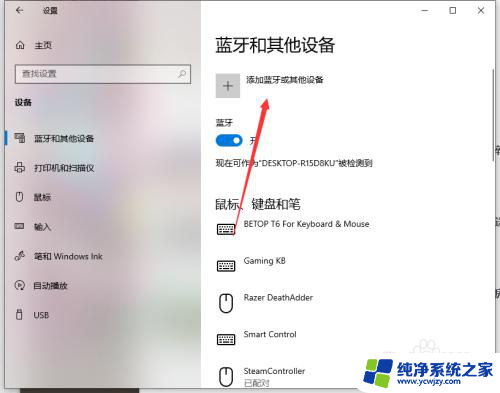
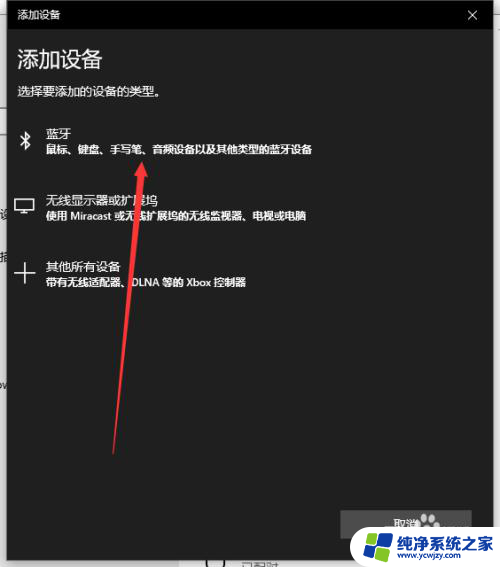
4.目录中有“wireless control”的图标,则点击链接。连接成功后手柄灯常亮。表示连接成功

以上就是如何将PS4手柄连接到电脑的全部内容,如果需要的话,您可以按照小编提供的步骤进行操作,希望对大家有所帮助。















